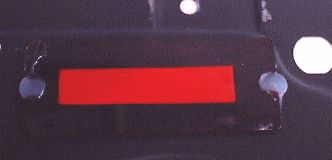Was dem Fiero fehlt, ist ein eigener Bordcomputer, und weil es so praktisch ist, habe ich gleich noch ein Scantool mit eingebaut. Das Resultat ist das hier: ein im Armaturenbrett integrierter Bordcomputer mit eingebautem Scantool mit dem Namen DashScan II. Das Display paßt dabei perfekt in den unbenutzten Teil über dem Drehzahlmesser, also muß man auch nicht das Armaturenbrett durch irgendwelche selbstgebauten Löcher verhunzen. Das "II" steht für die zweite Generation, die erste Generation war nur für den V6, aber seit DashScan II wird auch der 4-Zylinder unterstützt, zumindest die Baujahre bis einschließlich 1986. Auch hier gilt wegen des inkompatiblen Datenformats: die verteilerlosen 87/88 4-Zylinder Fieros und Fieros mit alternativem Steuergerät (ECM) können nur den Bordcomputer nutzen, nicht aber das Scantool!
Was dem Fiero fehlt, ist ein eigener Bordcomputer, und weil es so praktisch ist, habe ich gleich noch ein Scantool mit eingebaut. Das Resultat ist das hier: ein im Armaturenbrett integrierter Bordcomputer mit eingebautem Scantool mit dem Namen DashScan II. Das Display paßt dabei perfekt in den unbenutzten Teil über dem Drehzahlmesser, also muß man auch nicht das Armaturenbrett durch irgendwelche selbstgebauten Löcher verhunzen. Das "II" steht für die zweite Generation, die erste Generation war nur für den V6, aber seit DashScan II wird auch der 4-Zylinder unterstützt, zumindest die Baujahre bis einschließlich 1986. Auch hier gilt wegen des inkompatiblen Datenformats: die verteilerlosen 87/88 4-Zylinder Fieros und Fieros mit alternativem Steuergerät (ECM) können nur den Bordcomputer nutzen, nicht aber das Scantool!
Wer hier aufmerksam mitgelesen hat, wird merken, daß kein DashScan III mehr geplant ist. Das ist richtig. Eine komplette Neuentwicklung mit einer anderen CPU war einfach zu zeitintensiv. Aber stattdessen gibt es eine neue Hardwareversion, die immer noch DashScan II heißt, aber mehr kann!
Das Scantool spuckt die gesamten Informationen aus, die das Steuergerät zu bieten hat, also Wassertemperatur, MAT, MAP, TPS, Lambdawert, Batteriespannung, Drehzahl, Geschwindigkeit, EGR Duty Cycle, Leerlaufsteller, Integrator, BLM, O2 Crosscounts, Einspritzdauer, Zündvorverlagerung, P/N Schalter, EGR Schalter, A/C request Schalter, Klimakupplungsrelais, Open/Closed Loop, TCC, Shift Lampe und Lüfterrelais. (Einige Werte sind nur im V6 bzw. nur im 4-Zylinder vorhanden).
Eine Neuerung gegenüber den älteren Versionen ist die Möglichkeit der Verbrauchsmessung in Liter auf 100km und bei unter 10 km/h Liter pro Stunde. Das DashScan II ist mit einem Steckplatz für einen Coprozessor ausgerüstet, in den bei Bedarf dieser Chip eingesetzt werden kann. Leider ist diese Aufrüstung nur für 1986-1988 Fieros mit dem V6 möglich, bei allen anderen ist diese Ausgabe vom Steuergerät her nicht vorhanden, auch nicht beim 1985er V6. Die Verbrauchsausgabe ist zwar nur eine Schätzung, und hängt von vielen Faktoren wie dem Einspritzdruck ab, aber ist dennoch recht genau. Für benzinsparendes Fahren reicht es allemal aus.
DashScan II wird mit nur einer einzigen Taste bedient, die man an beliebiger Stelle unauffällig anbringen kann. Ideal ist z.B. ein Tempomathebel bei einem Fahrzeug ohne Tempomat, ein Schalter für die Kofferraumauslösung bei Fahrzeugen ohne dieses Feature, etc. Schaltet man die Zündung bei gedrückter Taste ein, schaltet das Gerät zwischen Scantool und Fahrtcomputer um. Der Fahrtcomputer berechnet u.a. folgende Werte: 
- Aktuelle Geschwindigkeit (wahlweise in km/h oder mph)
- Gefahrene Strecke
- Gefahrene Zeit
- Gefahrene Durchschnittsgeschwindigkeit
- Momentaner und gesamter Verbrauch (Schätzung, nur mit optionalem Verbrauchs-Chip)
- Innentemperatur
- Außentemperatur (mit optionalem Außentemperatursensor)

 Das allererste DashScan (damals noch mit einem LCD-Display) habe ich 1996 in meinem 87GT installiert, und da läuft es seitdem ohne größere Probleme, mit Ausnahme des LCD-Displays. Weil es damit temperaturbedingt immer wieder Ärger gab, habe ich eine neue Anzeige entwickelt (siehe Bild links).
Das allererste DashScan (damals noch mit einem LCD-Display) habe ich 1996 in meinem 87GT installiert, und da läuft es seitdem ohne größere Probleme, mit Ausnahme des LCD-Displays. Weil es damit temperaturbedingt immer wieder Ärger gab, habe ich eine neue Anzeige entwickelt (siehe Bild links).
Das Anzeigemodul hat eine 8-stellige alphanumerische rote LED-Anzeige mit einem Temperaturbereich von -40 bis +85 Grad Celsius. Damit sollten zumindest keine Temperaturprobleme mehr auftreten. Die Anzeige wird bei eingeschalteter Armaturenbrettbeleuchtung sogar gedimmt (Helligkeit ist einstellbar). Der Eingang der Anzeige verkraftet Standard RS232 Signale bei 4800 Baud, 8N1, und hat eine Mini-VT52 Emulation, so daß das Display auch für andere Zwecke (z.B. mit einem Laptop) eingesetzt werden kann!
Das Bild links zeigt die aktuelle Platine (draufklicken für vergrößerte Ansicht). Wie das geübte Auge schnell sieht, ist sie recht klein (ca. 6x10 cm), und besteht vorwiegend aus SMD-Teilen. Im Gegensatz zu den älteren Prototypen besteht dieser aus einer professionell hergestellten, doppelseitigen Platine. Nur so war die Größe zu erreichen.
Die Installation ist recht einfach, in der kleinsten Ausbaustufe müssen nur 6-8 Kabel an bestehende Fahrzeugkabel angeschlossen werden: Drei am Tachostecker (12V, Masse und das Tachosignal), zwei am ALDL-Stecker (für die Scantool-Daten), einer für den Schalter und optional einer für den Außentemperatursensor. Der achte Anschluß ist für den Dimmer; wird der Dimmeranschluß angeschlossen, kann damit die Anzeige nachts abgedunkelt werden.
Das sagen andere über DashScan2:
Thomas Vrecar aus Mülheim schreibt:
"Genial - ich bin total begeistert. Der Einbau verlief ohne nennenswerte Probleme. Der Tripcomputer funktioniert tadellos ! Das Scantool würde ich als unverzichtbar einstufen. Mal ehrlich - ein immer mitfahrendes Scantool ist doch genial !! Der "Tageskilometerzähler" erleichtert einem die Rechnerei, wenn man wie ich einen Meilenzähler hat. Die Anzeige des Momentanverbrauchs ermöglicht einem gezielt Einfluß zu nehmen um den Verbrauch zu senken - es reichen oft schon wenige mm Gaspedal weniger....."
"Nach 228 km stand ich wieder an der Tankstelle. DashScan sagte 14,6 Liter. Es gingen exakt 14,76 Liter hinein ! Das macht einen Durchschnittsverbrauch von 6,40 Litern !!!!! Oliver, ich bin total begeistert! Nicht nur weil der Fiero sooo sparsam ist, sondern weil Dein Gerät so super exakt anzeigt, ohne das es auf meinen Fiero kalibriert ist. Wenn ich überlege, das ich mit meiner bisherigen Fahrweise manchmal auf 18 Litern kam würde ich mal sagen, das Dein DashScan sich sehr schnell bezahlt macht."
Roy Levy aus Volketswil schreibt:
"Du hast Dir da wirklich Mühe gegeben, für ein handgefertigtes Einzelstück bzw. Kleinstserien-Produkt echt super!"
"ich bin fertig mit dem Einbau. Hat schon einige Stunden gebraucht, aber echte Probleme sind dabei nicht aufgetreten. Nicht zuletzt dank der detaillierten Installationsanleitung!"
"... viel habe ich (noch) nicht zu vermelden. Ich kann aber sagen dass die Verbrauchsanzeige erstaunlich genau anzeigt, und der Diagnose Modus sehr nützlich ist."
Der MPG-Chip: ein Verbrauchs-Koprozessor
 Der MPG-Chip ist eine optionale Ergänzung für das DashScan 2. Es dekodiert informationen über den akkumulierten Kraftstoffverbrauch, die von den meisten 1986-1988 V6 ECMs ausgegeben wird. Diese Information wird dann zur Schätzung des aktuellen Verbrauchs herangezogen. Leider wird vom Steuergerät nicht direkt die Benzinmenge ausgegeben, sondern nur die näherungsweise Zeit, die die Einspritzdüsen offen waren. Zeit kann man nicht direkt in Liter umrechnen, da die tatsächlich eingespritzte Menge von vielen Faktoren abhängt, vor allem vom Einspritzdruck, der wiederum von der Bordspannung, aber auch vom Krümmerunterdruck, von der Temperatur, dem Zustand der Einspritzdüsen, etc... . Das Kaltstartventil wird überhaupt nicht in die Berechnungen einbezogen, kurz: man kann den aktuellen Verbrauch schätzen, nicht mehr und nicht weniger.
Der MPG-Chip ist eine optionale Ergänzung für das DashScan 2. Es dekodiert informationen über den akkumulierten Kraftstoffverbrauch, die von den meisten 1986-1988 V6 ECMs ausgegeben wird. Diese Information wird dann zur Schätzung des aktuellen Verbrauchs herangezogen. Leider wird vom Steuergerät nicht direkt die Benzinmenge ausgegeben, sondern nur die näherungsweise Zeit, die die Einspritzdüsen offen waren. Zeit kann man nicht direkt in Liter umrechnen, da die tatsächlich eingespritzte Menge von vielen Faktoren abhängt, vor allem vom Einspritzdruck, der wiederum von der Bordspannung, aber auch vom Krümmerunterdruck, von der Temperatur, dem Zustand der Einspritzdüsen, etc... . Das Kaltstartventil wird überhaupt nicht in die Berechnungen einbezogen, kurz: man kann den aktuellen Verbrauch schätzen, nicht mehr und nicht weniger.
Aber diese Schätzung kann wertvolle Hinweise zur kraftstoffsparenden Fahrweise geben. Und in Zeiten, wo der Sprit fast täglich spürbar teurer wird, kann eine solche Anzeige helfen, zur sparsamen Fahrweise zu mahnen (wer das nicht will, hat sowieso nicht bis hierher gelesen).
Bei Interesse kann auch zusätzlich die seit letztem Tankvorgang verbrauchte Benzinmenge angezeigt werden, indem einfach ein weiterer Jumper auf dem DashScan gesetzt wird (siehe unten).
Installation
Vor der Installation des Koprozessors sollte sichergestellt werden, daß DashScan im Scantool-Modus funktioniert, denn sonst kann auch keine Verbrauchsinformation empfangen werden.
Die Installation des Koprozessors ist einfach: alle Stecker vom DashScan abziehen, und das IC in den leeren Sockel auf dem DashScan einsetzen. Hierbei ist die Richtung sehr wichtig! Die Kerbe im IC muß auf der selben Seite liegen wie die Kerbe in der IC-Fassung: beide zeigen zu der roten Leuchtdiode hin. Alle Beinchen des IC müssen in der Fassung sein, Vorsicht, sie verbiegen leicht! Wenn man alles richtig macht, geht das IC leicht und ohne Gewalt in die Fassung. Wenn man den Chip falsch herum einsetzt oder eines der Beinchen nicht in der Fassung steckt, kann man den Chip oder sogar das DashScan beschädigen! Also vorsichtig sein.
 Jetzt muß dem DashScan nur noch mitgeteilt werden, daß der Koprozessor vorhanden ist. Dazu muß Jumper 3 auf dem Jumperfeld gesteckt werden. Wer auch den bisherigen Gesamtverbrauch seit Start sehen möchte, muß auch Jumper 2 wie im Bild links gezeigt setzen (die neueste Platinenversion hat nur noch 6 statt 8 Jumper, aber bei Zählung von links haben noch immer die ersten vier Jumper die gleiche Bedeutung).
Jetzt muß dem DashScan nur noch mitgeteilt werden, daß der Koprozessor vorhanden ist. Dazu muß Jumper 3 auf dem Jumperfeld gesteckt werden. Wer auch den bisherigen Gesamtverbrauch seit Start sehen möchte, muß auch Jumper 2 wie im Bild links gezeigt setzen (die neueste Platinenversion hat nur noch 6 statt 8 Jumper, aber bei Zählung von links haben noch immer die ersten vier Jumper die gleiche Bedeutung).
Nun kann man die DashScan Platine wieder einbauen, die Zündung einschalten, und die DashScan Platine beobachten. Die rote LED neben dem Chip sollte nach ein paar Sekunden aufleuchten. Damit wird angezeigt, daß Verbrauchsinformationen empfangen werden. Passiert das nicht, ist DashScan unter Umständen im Scantoolmodus, wo keine entsprechenden Informationen vom Steuergerät ausgegeben werden.
Ist DashScan im Bordcomputer Modus, und die rote LED bleibt trotzdem aus, sollte man nochmals prüfen, ob der Scantool-Modus funktioniert. Tut er das, ist das ECM höchstwahrscheinlich eines von denen, die keine Verbrauchsinformationen ausgeben. In diesem Fall bitte zur weiteren Diagnose an mich wenden.
Verwendung der neuen Funktionen
Wenn man durch die Anzeigen vom DashScan schaltet, wird nun nach der Temperaturanzeige der momentane Verbrauch angezeigt. Ist die Anzeige auf Metrisch (km/h) gestellt, wird der Verbrauch automatisch in Litern auf 100km angezeigt, wobei die maximale Anzeige 50.0 ltr beträgt (Vollausschlag). Fährt das Fahrzeug unter ca. 15 km/h schaltet die Anzeige automatisch auf ltr/h um. Ist DashScan auf US-Modus eingestellt, ist die Anzeige in Miles per Gallon, wobei der Anzeigebereich von 5-99 mpg reicht. Bei weniger als 5mpg zeigt DashScan "---" Die Anzeige wird ungefähr einmal in der Sekunde aktualisiert. Fährt man langsam, ist die Anzeige möglicherweise auf Vollausschlag. Das ist normal, weil ja der Verbrauch im Verhältnis zur gefahrenen Strecke hochgerechnet auf 100km sehr hoch ist. Daher schaltet DashScan, wie bereits erwähnt, bei unter 15 km/h auf Liter pro Stunde um.
Kalibrierung
Normalerweise ist der Koprozessor vorabgeglichen und gibt eine gute Schätzung des Spritverbrauchs basierend auf einem Querschnitt durch einige Fieros aus. Aber manches Fahrzeug kann aus der Reihe tanzen, oder man will einfach eine genauere Ausgabe haben. Zu diesem Zweck kann das Gerät neu kalibriert werden.
Die Prozedur ist im Grunde einfach: Man tankt voll, um einen definierten Ausgangspunkt zu haben. Dann fährt man herum, und tankt wieder voll. Damit weiß man, wieviel Benzin man wirklich verbraucht hat. Je länger diese Testfahrt ist, um so genauer kann man natürlich die verfahrene Menge bestimmen, weil ja nicht alle Zapfpistolen genau gleich abschalten. Während der Testfahrt zeigt DashScan einen Zähler an, der die verfahrenen Impulse zählt. Diese Anzeige muß man aufschreiben, bevor man den Wagen das zweite Mal betankt. Aber Vorsicht: der Zähler beginnt bei jedem Anlassen des Wagens erneut bei Null, also nicht vergessen, vor dem zweiten Tanken den Zählerstand aufzuschreiben!
 Um DashScan in den Kalibriermodus zu schalten, muß der Jumper JP1 neben dem MPG-Chip, sowie Jumper 8 neben der CPU gesetzt werden. Schaltet man nun durch die verschiedenen Anzeigen im Trip-Computer Modus, sind die Anzeigen für Verbrauch durch eine CAL:xxxx Anzeige ersetzt worden. Diesen Wert muß ich für eine genaue Kalibrierung wissen, das ist der unkalibrierte Spritverbrauch.
Um DashScan in den Kalibriermodus zu schalten, muß der Jumper JP1 neben dem MPG-Chip, sowie Jumper 8 neben der CPU gesetzt werden. Schaltet man nun durch die verschiedenen Anzeigen im Trip-Computer Modus, sind die Anzeigen für Verbrauch durch eine CAL:xxxx Anzeige ersetzt worden. Diesen Wert muß ich für eine genaue Kalibrierung wissen, das ist der unkalibrierte Spritverbrauch.
Schickt man mir diesen Zählerstand, die Menge des verfahrenen Kraftstoffs und den Koprozessor, kann ich damit den Chip neu kalibrieren. Aber es gelten weiterhin die Beschränkungen aus dem ersten Absatz dieses Artikels: Der Chip liefert eine Schätzung, nicht eine präzise Berechnung.
DashScan II besteht aus zwei Einheiten:
- Der Anzeigeeinheit mit 8-stelligem alphanumerischem LED display
- Der DashScan Hauptplatine
Die Anzeigeeinheit wird hinter dem unbenutzten Loch über dem Drehzahlmesser eingebaut, und die Hauptplatine kann theoretisch überall eingebaut werden, aber der beste Platz ist unter der Lenksäule.
Diese Anleitung sollte man sich bitte sorgfältig durchlesen bevor man mit der Installation beginnt! Man braucht diverse Werkzeuge (u.a. eine 7mm Stecknuss, einen T-15 Torx Schraubendreher, etc.), um die diversen Plastikteile abzubauen. Außerdem braucht man ein paar elektrische Grundkenntnisse, um ein paar Kabel zu verlegen und mit den vorhandenen Kabeln zu verbinden. Traut man sich das nicht zu, sollte man lieber einen Bekannten fragen! Die Installation des DashScan2 geschieht auf eigenes Risiko! Ich habe alles unternommen, daß diese Anleitung fehlerfrei und detailliert ist, aber wenn bei der Installation etwas Schaden nimmt, bin ich dafür nicht haftbar! Wem das nicht gefällt, der möge bitte die Finger davon lassen.
Ausbau von Anzeigeeinheit und Armaturenbrett
Zunächst muß die Anzeigeeinheit ausgebaut werden, in die dann das Display-Modul von DashScan eingepasst werden muß.
Will man eine saubere Installation mit dem mitgelieferten Kabelbaum machen, muß auch das Armaturenbrett ausgebaut werden. Das Lenkrad muß dabei nicht unbedingt ausgebaut werden, macht das Entfernen des Armaturenbretts aus dem Wagen aber einfacher.
Installation des Displaymoduls
 Um das Displaymodul (Bild links) einzubauen, muß die Anzeigeeinheit zerlegt werden:
Um das Displaymodul (Bild links) einzubauen, muß die Anzeigeeinheit zerlegt werden:
- Das vordere Plexiglas abnehmen (7/32" Zoll Schrauben!).
- Die Blechblende abnehmen
Der Bereich über dem Drehzahlmesser war für zwei Lichter vorgesehen, wurde aber nie verwendet. Nun muß man das Plastikteil in der Mitte heraustrennen, so daß ein großer Hohlraum entsteht. Das geht z.B. mit einem heißen Messer oder Lötkolben (gut lüften, die Dämpfe sind sicher nicht gesund!). Dabei aufpassen, daß nur das Mittelteil entfernt wird, und sonst nichts, vor allem nicht die gedruckte Schaltfolie auf der Rückseite! Das Displaymodul probeweise in die Öffnung einsetzen.
Die Kabel des Displaymoduls durch das Loch hinten führen, und das Displaymodul provisorisch befestigen. Der Stecker passt nur knapp durch, evtl muss man das Loch etwas weiten.
Jetzt kommt der schwierigste Teil: man muß in das Frontblech ein Loch von ca. 9 x 43 mm Größe schneiden, damit man die Anzeige auch sehen kann (siehe Bild). Man kann dabei die Zierblende als Schablone nehmen.
Da man von schräg oben schaut, sollte man die angezeichnete Öffnung mit dem Gegenstück auf der linken (Tacho-) Seite vergleichen bevor man mit dem Schneiden anfängt! Ein Dremel ist dafür sehr gut geeignet. Wenn das Loch nicht so sauber, wie hier auf den Bildern aussieht, macht das nichts, denn wenn das rote Plexiglas erstmal montiert ist, sieht man die Ränder nicht mehr. Die Schnittkanten mit etwas schwarzer Farbe anmalen, damit das blanke Blech nicht durchscheint. Damit die Instrumentenbeleuchtung nicht durch das Loch scheint, kann man das Streulicht ggf. mit etwas Isolierband fernhalten.
Ich mache übrigens immer zuerst ein kleineres Loch rein, das ich dann langsam aufarbeite. Dabei setze ich den Instrument Cluster provisorisch an seine angestammte Stelle, setze zuerst Zierblende ohne Frontblech ein, um die Position der Anzeige für meine Sitzposition zu optimieren, bevor ich die Anzeige einklebe, und dann setze ich das Frontblech ohne Zierblende ein, um das Loch auf die richtige Größe aufzuarbeiten. Aber wie gesagt, keine Angst, den genauen Rand sieht man hinterher sowieso nicht, wenn erstmal das Plexiglas drüber ist.

Jetzt kann man die Anzeigeeinheit, das Blech und die Zierblende einmal probeweise zusammenhalten. Dabei sollte man das Displaymodul so ausrichten, daß man von der späteren Fahrerposition alle 8 Stellen der Anzeige sehen kann. Dabei die Anzeigeeinheit so halten, daß man auf der linken Seite auch den Kilometerstand sehen kann, dann stimmt die Augenhöhe ungefähr.

Wenn das Displaymodul in der richtigen Position ist, wird es mit Heißkleber mit der Anzeigeeinheit verklebt. Das hat den Vorteil, daß man es zur Not auch wieder ausbauen oder korrigieren kann. (Bild rechts). Dabei sollte man aufpassen, daß man keinen Heißkleber auf die Anzeige bekommt. Ist alles in Ordnung, klebt man die rote Plexiglasscheibe mit Heißkleber auf das neue Loch im Blech. (siehe unten).
 Die Rückseite der Anzeigeeinheit sollte jetzt ungefähr so aussehen (Bild links).
Die Rückseite der Anzeigeeinheit sollte jetzt ungefähr so aussehen (Bild links).
Jetzt kann man die Anzeigeeinheit wieder zusammenbauen, das nächste ist der Einbau des Kabelbaums bzw. der Hauptplatine.
Einbau der Hauptplatine
Der Einbau der Hauptplatine ist eigentlich einfach, aber man muß einige Kabel anschließen. Ich empfehle daher dringend, die Schaltpläne aus dem Helms-Handbuch für das jeweilige Baujahr zu besorgen. Die hier beschriebenen Verbindungen und Kabelfarben können von Fahrzeug zu Fahrzeug variieren.
Der beste Einbauort für die Hauptplatine ist unter der Lenksäule. DashScan hat einen 12-poligen Stecker, der folgendermaßen belegt ist:

12-pin Molex Pinbelegung und Farben im DashScan Kabelbaum:
(Die Pinnummern stehen auch auf der Rückseite des Steckers)
- Tachoeingang (gelb)
- Innentemperatursensor (nicht belegt)
- Steuergerät (ECM) Dateneingang (grün/gelb)
- Schaltereingang (blau)
- Masse für Displaymodul (schwarz)
- Geschaltete 12V Versorgung (Spannung bei Zündung in run and start, rot)
- Temperaturfühlermasse (schwarz)
- Optionaler Außentemperatursensor (nicht im Lieferumfang), ist offenzulassen!
- Steuergerät (ECM) Steuerausgang (grau oder weiß)
- Displaymodul Datenausgang (gelb)
- Displaymodul Spannungsversorgung (+5V, rot)
- Versorgungsmasse (schwarz)
Einbau des Kabelbaums
 Das Bild rechts zeigt den neuen Kabelbaum für DashScan2. Der große Stecker gehört zur Hauptplatine, und der kleinere 4-polige Stecker kommt an das Displaymodul. Der (offene) mittlere Teil muß mit den passenden Schaltkreisen des Wagens verbunden werden.
Das Bild rechts zeigt den neuen Kabelbaum für DashScan2. Der große Stecker gehört zur Hauptplatine, und der kleinere 4-polige Stecker kommt an das Displaymodul. Der (offene) mittlere Teil muß mit den passenden Schaltkreisen des Wagens verbunden werden.
Insgesamt müssen 7 Kabel verbunden werden, 6 davon in der Mitte des Kabelbaums, und einer auf der Seite des Anzeigensteckers. Die Kabelfarben und Schaltkreise sind:
- Schwarz: Masse
- Rot: 12V
- Gelb: Tacho-Ausgangssignal (2000 Impulse pro Meile)
- Braun: 12V bei eingeschaltetem Licht
- Grau: ALDL Steuereingang
- Gelb/grün: ALDL Datenausgang
- Blau (neben Displaymodul-Stecker): Schalter zur Steuerung vom DashScan
Bevor man den Stecker in die Hauptplatine steckt, sollte man noch einmal überprüfen, ob alles richtig verdrahtet ist! Ansonsten kann DashScan zerstört werden! Im Zweifelsfall noch einmal im Helms-Handbuch nachschauen, nachmessen und mich fragen! Die Kabelfarben hier sind die Farben in meinem Fiero. Aber bei anderen Fieros können durchaus andere Farben Verwendung finden! Also Vorsicht!

 Am besten installiert man den Kabelbaum über der Lenksäule. Das Bild links zeigt den Bereich über der Lenksäule nach dem Ausbau des Armaturenbretts. Der linke Kabelbaum hat die wichtigsten Signale, die wir abgreifen wollen.
Am besten installiert man den Kabelbaum über der Lenksäule. Das Bild links zeigt den Bereich über der Lenksäule nach dem Ausbau des Armaturenbretts. Der linke Kabelbaum hat die wichtigsten Signale, die wir abgreifen wollen.
Um den DashScan-Kabelbaum zu installieren, öffnet man die beiden Clips, und legt das Ende mit dem 12-poligen Stecker links, und mit dem 4-poligen Stecker rechts ein. Der Mittelteil mit den offenen Enden sollte ungefähr in der Mitte zwischen den Clips sein. Das Bild rechts zeigt den Kabelbaum in Position mit wieder geschlossenen Clips.
Zuerst werden die Verbindungen für den Bordcomputer gemacht:
Der 12V Versorgungsspannungseingang (rot) muß mit einem Schaltkreis verbunden werden, der Strom hat, wenn die Zündung an ist. Ich habe dazu die Versorgung der Anzeigeeinheit verwendet (pink/schwarz, z.B. im rechten Kabelbaum).
Die Masse (schwarz) kann mit jeder guten Masse verbunden werden. Geeignet ist z.B. das schwarz/weiße Kabel, das zum Tachoanschluß P an Stecker C1 geht..
Der Tachoeingang (gelb) muß zwingend mit Tachoanschluß U an Stecker C1 verbunden werden (dunkelgrün/weißes Kabel).
Soll die Anzeige bei Einschalten der Beleuchtung dunkler werden, muß der Lichteingang (braun) mit einem Schaltkreis verbunden werden, der Spannung führt, wenn das Licht an ist. Das dunkelbraune Kabel am Lichtschalter ist gut geeignet. Auch hier natürlich im Schaltplan nachsehen, ob das bei jedem Fiero so ist.
DashScan ist wirklich einfach zu bedienen. Die komplette Bedienung läuft über eine einzige Taste! Diese Taste heißt von jetzt an "die Taste". Auch wenn die Bedienung mit nur einer Taste einfach ist, sollte man nicht während der Fahrt mit DashScan spielen, denn man ist dann abgelenkt und das kann zu Personen- und Sachschäden, oder sogar zu Todesfolge führen! Daher darf man DashScan nur bedienen, wenn das Fahrzeug steht!
Auswahl von "Trip Computer" oder "Scantool" Modus
DashScan besitzt zwei verschiedene Betriebsarten, "Trip Computer"-Modus und "Scantool"-Modus. Zwischen diesen beiden Modi kann folgendermaßen umgeschaltet werden: Wird die Zündung eingeschaltet während die Taste gedrückt wird, geht DashScan in den Scantool-Modus, wenn es zuvor im Trip-Computer-Modus war und umgekehrt. Ca. 2 Sekunden nach Einschalten der Zündung kann man die Taste loslassen. DashScan bleibt nun im eingestellten Modus, bis die Prozedur wiederholt wird.
Der eingestellte Modus wird auch beibehalten, wenn die Zündung ab- und wieder eingeschaltet wird.
"Trip Computer"-Modus
Im "Trip Computer"-Modus verwendet DashScan das Signal des Tachoausgangs um verschiedene Trip-Informationen zu berechnen:
- Aktuelle Geschwindigkeit (km/h oder mph)
- Gefahrene Strecke (km oder Meilen)
- Streckenzeit
- Durchschnittsgeschwindigkeit
- Innentemperatur (Celsius / Fahrenheit)
- Außentemperatur (Celsius / Fahrenheit) (nur mit optionalem Außentemperatursensor)
- Geschätzter Momentanverbrauch (in l/100km und ltr/h oder mpg)
- Geschätzter Gesamtverbrauch (in ltr/gallons)
Diese Positionen werden mit jedem kurzen Druck der Taste nacheinander angewählt. Einige dieser Positionen können je nach Wunsch zwischen dem metrischen und dem US-System umgeschaltet werden. Diese Einstellungen werden auch beibehalten, wenn die Zündung abgeschaltet oder die Batterie abgeklemmt wird.
Aktuelle Geschwindigkeit
In dieser Position wird die aktuelle Geschwindigkeit in km/h (metrisch) oder mph (US-System) angezeigt. Die Anzeige wird alle 0.7 Sekunden aktualisiert, um eine ruhige Anzeige zu gewährleisten. Die maximale von DashScan angezeigte Geschwindigkeit beträgt 240 km/h (bzw. 150 mph). In dieser Position kann mit einem langen (>1 Sek.) Druck auf die Taste zwischen dem metrischen und dem US-System hin- und hergeschaltet werden.
Gefahrene Strecke
Der Streckenzähler zeigt die gefahrene Strecke seit dem letzten Strecken-Reset an. Die Anzeige ist in km oder Meilen, je nach gewählter Einstellung (siehe "Aktuelle Geschwindigkeit). An die gefahrene Strecke wird "km" bzw. "mls" angehängt.
Der angezeigte Wert wird beim Abschalten der Zündung gespeichert, und kann durch einen langen (>1 Sek.) Druck auf die Taste auf Null zurückgesetzt werden. Gleichzeitig wird dann die Streckenzeit und Durchschnittsgeschwindigkeit zurückgesetzt. Bei Überlauf des Zählers werden Streckenzeit und Durchschnittsgeschwindigkeit ebenfalls zurückgesetzt.
Streckenzeit ("Tm")
Die Streckenzeit ist die vergangene Zeit in Stunden/Minuten seit dem letzten Zurücksetzen von Strecke oder Streckenzeit. Mit einem langen Tastendruck werden Streckenzeit, gefahrene Strecke und Durchschnittsgeschwindigkeit zurückgesetzt, das geschieht ebenfalls bei einem Überlauf.
Durchschnittsgeschwindigkeit ("Avg")
In dieser Position wird die auf der aktuellen Strecke durchschnittlich gefahrene Geschwindigkeit berechnet und angezeigt. Der Wert wird aus gefahrener Strecke und Streckenzeit berechnet.
Ein langer Tastendruck stellt in dieser Position die Anzeigenhelligkeit bei Fahrten mit Beleuchtung ein. Mehr dazu siehe unten.
Innentemperatur ("In")
Diese Einstellung zeigt die Innenraumtemperatur in Grad Celsius oder Fahrenheit ein. Mit einem langen Tastendruck kann zwischen Celsius und Fahrenheit umgeschaltet werden.
Outside Temperature ("Out")
Ist DashScan mit einem Außentemperatursensor ausgestattet, wird hier die entsprechende Temperatur angezeigt. Die Celsius/Fahrenheit-Vorgabe wird über die Innentemperatur eingestellt.
Aktueller- und Gesamtverbrauch
Wenn DashScan mit dem Verbrauchs-Koprozessor ausgestattet ist, kann eine Verbrauchsanzeige in der Form "xx.x l" in Litern/100km bzw. "xxx mpg" im Miles per Gallon erfolgen, je nach Einstellung metrisch/US-System. Fährt der Wagen unter ca. 15 km/h schaltet die Anzeige im metrischen System auf Liter pro Stunde um. Die Anzeige funktioniert aber nur bei V6-Fieros mit dem 86-88 Steuergerät!
Der Gesamtverbrauch ("xx.x ltr") kann mit einem langen Tastendruck auf Null zurückgesetzt werden. Die Maximalanzeige ist 50.0 Liter.
Die Anzeige ist nicht exakt, sondern nur eine Schätzung basierend auf der Öffnungszeit der Einspritzdüsen. Die tatsächliche Kraftstoffmenge hängt von einer Vielzahl Faktoren, wie Einspritzdruck (schwankt u.a. mit Bordspannung und Krümmer-Unterdruck), Krafstoffdichte/-temperatur, etc. ab, daher ist der angezeigt Wert mehr oder weniger genau.
Achtung: um die Verbrauchsanzeigen sehen zu können, müssen Jumper wie unten beschrieben gesetzt werden!
Wunscheinstellungen
DashScan kann verschiedene Optionen speichern, die eingestellt werden können, indem entweder die Taste zu einem bestimmten Zeitpunkt "lange" (also länger als 1 Sekunde) gedrückt wird. Andere Einstellungen werden durch Steckbrücken (sogenannte "Jumper") auf der Hauptplatine gewählt.
Das System kann auf metrisch (also Kilometer) oder Meilen gestellt werden, und unabhängig davon die Temperatur auf Grad Celsius oder Fahrenheit. Nach dem Wechsel zwischen Meilen und Kilometern sollte der Streckenzähler zurückgesetzt werden, um Fehler zu vermeiden.
Weiterhin ist die Helligkeit der Anzeige bei Fahrten mit Licht einstellbar (sofern der entsprechende Eingang angeschlossen wurde). Wenn die Taste im Durchschnittsgeschwindigkeitsmodus lang gedrückt wird, ändert sich die Helligkeitseinstellung. Wenn sich die Einstellung geändert hat, läßt man die Taste los und drückt erneut lang, bis sich die Helligkeit wieder ändert. Es gibt insgesamt 8 verschiedene Einstellungen, von dunkel bis zu voller Helligkeit. Man sieht die Einstellungen allerdings nur, wenn das Fahrlicht auch tatsächlich eingeschaltet wurde, sonst steht die Anzeige immer auf maximaler Helligkeit!
Manchmal kann es vorkommen, daß bei einer bestimmten Helligkeit ein Teil der Anzeige flackert. Das wird durch Interferenz zwischen Multiplexrate des Displays und dem Dimmer verursacht. Da die Multiplexrate von Anzeige zu Anzeige variiert, läßt sich das leider nicht vermeiden. Wenn das Flackern nicht nach ein paar Sekunden verschwindet, kann man einfach die nächste Helligkeitsstufe auswählen. Wird die hellste Stufe gewählt, bleibt die Anzeige bei voller Helligkeit, unabhängig von der Beleuchtung.
Die Funktion der Taste in den verschiedenen Positionen ist:
| Position | Kurzer Druck (Weiter) | Langer Druck (Sonderfunktion) |
|---|---|---|
| Akt. Geschwindigkeit | Streckenzähler | km oder Meilen wählen |
| Streckenzähler | Streckenzeit | Streckenzähler, -zeit und Durchschnitt zurücksetzen |
| Streckenzeit | Durchschnittsgeschwindigkeit | Streckenzähler, -zeit und Durchschnitt zurücksetzen |
| Durchschnittsgeschwindigkeit | Innentemperatur | Anzeigehelligkeit einstellen |
| Innentemperatur | Außentemperatur | Celsius oder Fahrenheit |
| Außentemperatur | Geschwindigkeit (oder Verbrauch) | Celsius oder Fahrenheit |
| Verbrauch | Geschwindigkeit (oder Gesamtverbrauch) | keine Funktion |
| Gesamtverbrauch | Geschwindigkeit | Gesamtverbrauch zurücksetzen |
DashScan hat auch ein Jumperfeld mit 6 (in der alten Version 8) Jumpern, mit denen verschiedene Voreinstellungen gemacht werden können. Achtung: Werden Jumper eingestellt, ohne die entsprechende Hardware installiert zu haben, kann es zu Fehlfunktionen kommen! Die Jumper sind mit 1 bis 6 bzw. 8 nummeriert, wobei Jumper Nummer 1 am Rand der Platine ist.
| Jumper # | offen | geschlossen |
|---|---|---|
| 1 | Scantool im V6 Modus | Scantool im L4 Modus (nicht 87/88!) |
| 2 | Keinen Gesamtverbrauch anzeigen | Gesamtverbrauch anzeigen |
| 3 | Kein Verbrauchschip installiert | Verbrauchschip installiert |
| 4 | Verbrauch und Tripdaten getrennt zurücksetzen | Triprücksetzen löscht Gesamtverbrauch |
| (5) | reserviert (nur alte Version) | reserviert (nur alte Version) |
| (6) | reserviert (nur alte Version) | reserviert (nur alte Version) |
| 5 / 7 | Versionsinfo nach dem Einschalten anzeigen | keine Startmessage |
| 6 / 8 | Normalmodus | Verbrauchschip kalibrieren |
Speichern von Daten nach Abschalten der Zündung
DashScan ist mit einem EEPROM-Speicher ausgestattet, mit dem die aktuellen Einstellungen und Werte auch nach Abschalten der Zündung gespeichert werden. So gehen auch bei einer längeren Reise der Streckenzähler, etc. nicht verloren. Aber, wenn der Streckenzähler überläuft (999.9 km bzw. Meilen) oder die Zeit überläuft (23:59) werden die Streckenfunktionen automatisch auf Null zurückgesetzt. Selbstverständlich lassen sich die Funktionen auch von Hand jederzeit zurückstellen.
"Scantool"-Modus
Im "Scantool"-Modus kann DashScan Motordaten vom Steuergerät anzeigen. Hierzu werden Daten vom ALDL-Ausgang des Steuergeräts gelesen, und dieses in den Diagnosemodus versetzt. Da der Diagnosemodus das Motorverhalten etwas ändert, sollte man nur für Diagnosen in den Diagnosemodus schalten, und danach wieder auf den "Trip Computer "zurückschalten.
Wenn DashScan keine Verbindung zum Steuergerät herstellen kann, wird "No Data" angezeigt. Passiert das, sendet das Steuergerät keine Daten, oder die Verbindung hat einen Fehler.
Sobald die Anzeige da ist, kann mit der Taste eine von mehreren Scantool-Positionen gewählt werden. Die folgende Tabelle zeigt die in der Anzeige angezeigte Position, auf der rechten Seite steht die Erklärung. Gezeigt sind hier die V6-Positionen, für einen 4-Zylindern sind einige Werte nicht vorhanden:
- Fehlercode-Status (entweder "No Codes" oder es werden nacheinander die gespeicherten Codes angezeigt)
- CTS: Kühlwassertemperatur - Coolant Temperature Sensor (in Grad Celsius)
- MAT: Lufttemperatur - Manifold Air Temperature (in Grad Celsius)
- MAP: Unterdruck - Manifold Absolute Pressure (in Volt)
- TPS: Gaszugsensor - Throttle Position Sensor (in Volt)
- O2: Lambdasondenspannung - Oxygen Sensor (in Volt)
- Bat: Batteriespannung (in Volt)
- RPM: Drehzahl
- VSS: Geschwindigkeit - Vehicle Speed Sensor (in mph)
- EGR: EGR Duty Cycle (in Prozent, nur V6)
- IAC: Leerlaufsteller - Idle Air Control Valve (in Schritten)
- Int: Integrator-Variable
- BLM: "Block Learn"-Variable
- O2X: Oxygen Crosscounts
- BPW: Einspritzdauer - Base Pulse Width (in ms) (nur V6)
- Adv: Zündverstellung - Spark Advance (in Grad, plus einem festen Offset!)(nur V6)
- P/N: P/N-Schalter - P/N Switch status (Nur Automatikgetriebe)
- EGR: EGR-Schalter (nur V6)
- ACRQ: Klimaschalter - A/C request status (nur mit Klima)
- LP: Regelkreis - Loop status (open/closed)
- ACCL: Klimakupplung - A/C clutch status (nur mit Klima)
- TCC: Drehmomentwandler - Torque Converter Clutch status (Nur Automatik)
- Shft: Shift-Lampe (Nur Schaltgetriebe)
- Fan: Lüfterrelais - Fan relay (nur L4)